
Wie kann man Nachrichten aus iCloud Backup auf zwei effektive Arten wiederherstellen?

„Gibt es eine Möglichkeit, gelöschte Nachrichten aus meiner iCloud wiederherzustellen? Wenn ja, kann mir bitte jemand sagen, wie das geht?“
- von Reddit
Löschen Sie versehentlich wichtige Nachrichten und geben Sie gleichzeitig Speicherplatz auf Ihrem iPhone frei ? Wenn Sie die gelöschten Nachrichten mit iCloud gesichert haben, können Sie sie glücklicherweise problemlos auf Ihrem iDevice wiederherstellen. Dieser Artikel enthält eine detaillierte Anleitung zum Wiederherstellen von Nachrichten aus iCloud und hilft Ihnen dabei, wichtige Konversationen einfach wiederherzustellen.
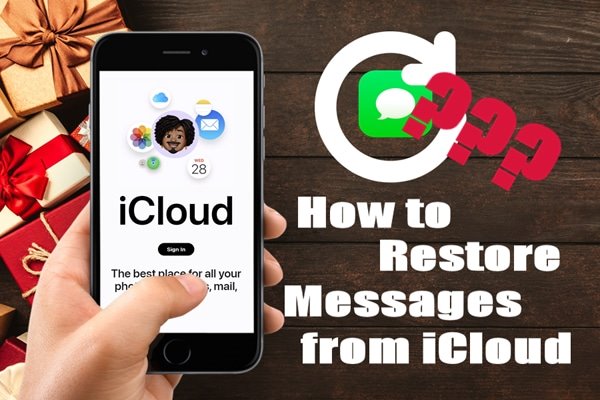
Wenn Sie die iCloud-Sicherung auf Ihrem iPhone aktiviert haben und Ihre Nachrichten in der Sicherung enthalten sind, können Sie die Wiederherstellung von iCloud-Nachrichten durchführen, indem Sie die gesamte Sicherung wiederherstellen. Beachten Sie jedoch, dass bei dieser Methode alle Daten auf Ihrem Gerät gelöscht werden. Sichern Sie daher unbedingt vorher alle wichtigen Daten.
So rufen Sie Nachrichten aus dem iCloud-Backup ab:
Schritt 1. Stellen Sie sicher, dass Ihr iPhone mit einem stabilen WLAN-Netzwerk verbunden ist und über ausreichend Akku verfügt.
Schritt 2. Gehen Sie zu „Einstellungen“ > „Allgemein“ > „iPhone übertragen oder zurücksetzen“ > „Alle Inhalte und Einstellungen löschen“. ( iPhone lässt sich nicht löschen ?)

Schritt 3. Nach dem Löschen öffnet Ihr iPhone automatisch den Einrichtungsbildschirm.
Schritt 4. Wählen Sie während des Einrichtungsvorgangs „Aus iCloud Backup wiederherstellen“.
Schritt 5. Melden Sie sich mit Ihrer Apple-ID an und wählen Sie ein Backup aus, das Ihre wiederherzustellenden Nachrichtendatensätze enthält.

Schritt 6. Warten Sie, bis die Wiederherstellung abgeschlossen ist und die Nachrichten in Ihrer Nachrichten-App angezeigt werden.
Für die meisten Benutzer ist das Zurücksetzen des Geräts keine ideale Option, insbesondere wenn sich auf dem Telefon eine große Menge neuer, nicht gesicherter Daten befindet. In diesem Fall kann die Verwendung von iPhone Data Recovery eine bessere Lösung sein. Es handelt sich um ein professionelles iOS Datenwiederherstellungstool , das den direkten Zugriff auf iCloud-Backups unterstützt und Ihnen die selektive Wiederherstellung von Nachrichten, Kontakten, Fotos und anderen Datentypen ermöglicht. Im Vergleich zur offiziellen Methode besteht der größte Vorteil darin, dass die vorhandenen Daten auf Ihrem Telefon nicht beeinträchtigt werden und Sie eine Vorschau der wiederherzustellenden Daten anzeigen und diese auswählen können. Dadurch ist sie besonders für Benutzer geeignet, die nur bestimmte Daten wiederherstellen möchten.
Hauptfunktionen von iPhone Data Recovery:
So erhalten Sie Nachrichten von iCloud ohne Zurücksetzen mithilfe der iPhone-Datenwiederherstellung:
01 Laden Sie die Software herunter, führen Sie sie aus und wählen Sie dann „Von iCloud wiederherstellen“. Melden Sie sich als Nächstes bei Ihrem iCloud-Konto an. Wenn Sie die Zwei-Faktor-Authentifizierung aktiviert haben, tippen Sie auf Ihrem iPhone auf die Schaltfläche „Vertrauen“. Apple sendet dann einen Bestätigungscode an Ihr Gerät. Geben Sie den Code, den Sie erhalten, in die Software ein.

02 Sobald die Verbindung hergestellt ist, wählen Sie „iCloud Backup“ und klicken Sie auf die Schaltfläche „Start“, um das iCloud-Backup zu scannen.

03 Es werden alle mit Ihrem iCloud-Konto verknüpften Sicherungsdateien angezeigt. Sie können eines basierend auf dem Gerätenamen und dem Backup-Datum auswählen. Klicken Sie auf „Herunterladen“, um fortzufahren.

04 Es erscheint ein Popup-Fenster mit allen Datentypen im iCloud-Backup. Wählen Sie „Nachrichten“ und „Nachrichtenanhänge“ und klicken Sie dann auf „Weiter“. Die Software beginnt sofort mit dem Scannen der iCloud-Sicherungsdatei.
05 Sobald der Scanvorgang abgeschlossen ist, können Sie die Details auf der rechten Seite einsehen. Wählen Sie die gelöschten Dateien aus, die Sie wiederherstellen möchten, und klicken Sie auf die Schaltfläche „Wiederherstellen“, um die gelöschten Daten aus dem iCloud-Backup auf Ihren Computer zu exportieren.

Q1. Wie kann ich Textnachrichten in iCloud anzeigen?
Sie können Textnachrichten oder iMessages nicht direkt auf iCloud über das Internet unter www.icloud.com anzeigen , da auf der iCloud-Weboberfläche keine Nachrichten-App verfügbar ist. Wenn jedoch „Nachrichten in iCloud“ aktiviert ist, synchronisiert iCloud Ihre Nachrichten auf allen Geräten mit derselben Apple-ID. Das bedeutet, dass Sie problemlos auf Ihre Nachrichten auf einem iPhone, iPad, Mac oder Windows PC zugreifen können, der mit derselben Apple-ID angemeldet ist.
Q2. Kann ich gelöschte Textnachrichten ohne Backup auf meinem iPhone wiederherstellen?
Ja, wenn kein Backup zur Wiederherstellung gelöschter Nachrichten von Ihrem iPhone verfügbar ist, können Sie den Ordner „Zuletzt gelöscht“ in der Nachrichten-App ( iOS 16 oder höher) überprüfen, um Textkonversationen wiederherzustellen, die in den letzten 30 Tagen gelöscht wurden. Alternativ können Sie die in Teil 2 erwähnte iPhone-Datenwiederherstellung verwenden, um dauerhaft gelöschte Textnachrichten direkt aus dem Speicher Ihres iDevice wiederherzustellen , ohne dass ein iCloud- oder iTunes-Backup erforderlich ist.
Hier erfahren Sie, wie Sie iPhone-Nachrichten aus iCloud wiederherstellen. Wenn Sie die Wiederherstellung lieber mit der offiziellen Methode durchführen möchten, können Sie Ihr Gerät löschen und aus einem iCloud-Backup wiederherstellen. Wenn Sie jedoch Ihre Nachrichten wiederherstellen möchten, ohne vorhandene Daten zu beeinträchtigen, empfehlen wir die Verwendung von iPhone Data Recovery . Es ist nicht nur einfach zu bedienen und weist eine hohe Wiederherstellungsrate auf, sondern unterstützt auch die selektive Wiederherstellung, wodurch die Sicherheit und der Komfort der Datenwiederherstellung erheblich erhöht werden.
Verwandte Artikel:
4 bewährte Methoden zum mühelosen Herunterladen von Nachrichten aus iCloud
Wie kann ich ein iCloud-Backup ohne Zurücksetzen wiederherstellen? [2 schnelle Lösungen]

 iPhone-Wiederherstellung
iPhone-Wiederherstellung
 Wie kann man Nachrichten aus iCloud Backup auf zwei effektive Arten wiederherstellen?
Wie kann man Nachrichten aus iCloud Backup auf zwei effektive Arten wiederherstellen?





